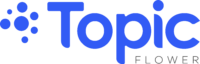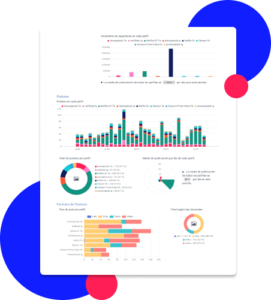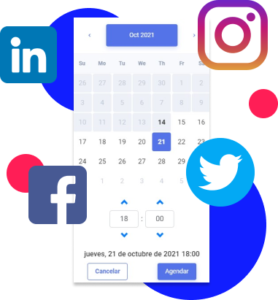Glosario de Social Media Marketing
Chequea nuestro Glosario de Social Media Marketing para comprender todos los términos, funcionalidades, y métricas puedes encontrar dentro de TopicFlower. Entiende la app, aprende conceptos claves en el mundo de las Redes Sociales, y aprovecha al máximo tu suscripción.
En esta guía encontrarás tres secciones
Social Media Marketing
Descubre el significado de diversos términos propios de este campo de especialización que te permitirán una mejor lectura y comprensión de los datos.
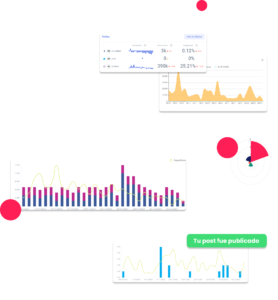 Términos Generales
Términos Generales
Encuentra el significado de términos que utilizamos continuamente dentro de los diferentes módulos de nuestra app.
Módulos de TopicFlower
Entiende cuáles son las diferentes secciones y funciones que puedes encontrar dentro de la app de TopicFlower.
Social Media Marketing
Seguidores: La cantidad de personas que siguen a la marca en sus diferentes redes sociales.
Interacciones: Es la suma de interacciones como reactions, comments, shares, entre otros.
Engagement Ratio: Representa la cantidad de personas únicas que interactuaron (con cualquier tipo de clic) luego de haber visto algún contenido de la marca. Se muestra en porcentaje.
Engagement Rate: Es el porcentaje de interacciones en relación con el alcance del contenido. Te indica cuántos clics (interacciones) generó cada contenido en relación con la cantidad de usuarios que lo vieron.
Reach/Alcance: Nos indica el número de personas a las que estamos llegando con nuestro contenido y se divide en:
- Alcance Pago: Número de usuarios únicos que vieron tu post como resultado de un anuncio.
- Alcance Orgánico: Número de usuarios únicos que vieron las publicaciones de tu perfil de forma orgánica (sin que hayas promocionado el contenido).
- Alcance Viral: Número de personas a las que se ha mostrado en pantalla la publicación de tu página con información social adjunta. Como forma de distribución orgánica, la información social se muestra cuando un amigo de una persona ha interactuado con tu página o publicación.
Top Post: Listado de los tres mejores posteos del periodo seleccionado, considerando aquellos que tienen mejor engagement.
Post engaged users: Representa la cantidad de usuarios que interactuó con tus posteos.
Clics: Se entiende como todo clic que la red social nos entrega, como clic en foto, en ver más, en el post.
Vistas del perfil: Cantidad de veces que un seguidor entra al perfil de la marca.
Clics CTA: Son aquellos clics que los fans hacen en el botón principal de los perfiles de la marca, como contactar por WhatsApp, agendar una demo o entrar a una tienda online.
Comunidad: Cantidad de fans de una marca en cada una de las plataformas. En TopicFlower también podrás observar la comunidad total de la marca o, en otras palabras, la sumatoria de todos los perfiles que tiene en las distintas redes sociales y el porcentaje de seguidores que representa cada uno de ellos.
Compartidos: Cada vez que un usuario comparte el contenido de una marca.
People Engagement: Personas únicas que interactuaron con la marca.
Datos Demográficos: Son los datos que las redes sociales como Facebook e Instagram nos entregan sobre nuestros seguidores, como el sexo, la edad y la ubicación.
Universo: Muestra el total de fans, publicaciones e interacciones por red social de todas las marcas seleccionadas durante un periodo en particular.
Tipo de post: Segmenta las publicaciones de acuerdo al recurso que se emplea (video, link, foto, texto) para que detectemos a simple vista cuál de estos formatos tiene mejor rendimiento.
Mejor Hora de Posteo: Nos muestra los días y horarios en los que nuestra marca ha obtenido mayor rendimiento.
Términos generales
Brand: Representa la marca con la que trabajaras en la herramienta.
Cuenta administrada: Es la marca que conectas teniendo la administración de las redes sociales, se identifica con una barra de color azul.
Cuenta no administrada: Es la marca que conectas para analizar sin tener la administración de sus redes sociales, se identifica con una barra de color amarillo.
Perfil: Representa la red social que conectas dentro de la brand, sin importar si es administrada o no administrada.
Reportes: Informes de distintos datos obtenidos de las redes sociales, se encuentran en distintos módulos y con las opciones de filtrar por fecha o por perfil, dependiendo del objetivo del análisis.
Estrategia de Conversación: Es la planificación que realizarás dentro de la marca para analizar sus categorías y tópicos basándose en su comunidad.
Equipo: Miembros previamente invitados a trabajar dentro de una marca en específico o en la suscripción en general.
Categorías: Son grandes grupos de conversación que reúnen distintos tópicos que están relacionados entre sí y que persiguen un objetivo en común.
Tópicos: Son temas de conversación que forman parte de la comunicación de la identidad de la marca.
Tags: También llamadas etiquetas internas, se colocan dentro de las publicaciones ya categorizadas. Definen el contenido de la publicación con una palabra clave y pueden coincidir con los hashtags que utilizas.
Categorización / Categorizar: Es la acción de clasificar o guardar las publicaciones de la fila derecha de forma manual o automática para guardarlas dentro de la estrategia de conversación.
Automatizaciones: Es una funcionalidad que te permite categorizar tus publicaciones de manera automática. Funciona identificando palabras claves por tópicos como wildcards o comodines que aparecen en tus publicaciones. Generalmente, coinciden con hashtags o palabras comunes como “OFF”, “SALE” o “2X1”.
Exportar Reporte: Acción para descargar los reportes en formato PDF, de la app a tu PC.
Ir al post: Opción para verificar directamente en la red social la imagen, video, o post que estamos analizando.
Tipo de Contenido: Es la opción de seleccionar o filtrar qué tipo de contenido quieres visualizar (video, links, imágenes, texto) dependiendo en el módulo o reporte en que se encuentre.
Owner: Persona que crea la suscripción y, por lo tanto, tiene acceso a todos los módulos.
Admin: persona a la que se le da acceso a todos los módulos y permisos de la app, sin necesidad de haber creado la suscripción.
CoWorker: Miembro del equipo al que se le da acceso para que trabaje dentro de las marcas. Sin embargo, tiene algunas restricciones, como obtener permiso para programar un contenido y que este sea publicado en la red social, permiso que solo puede habilitar el owner o el admin, y tampoco podrá invitar a otros miembros a la suscripción o marca.
Guest: Tiene acceso a los módulos de la app como invitado, es decir, podrá analizar y visualizar los datos previamente agregados por otros miembros, pero no podrá modificar ni editar absolutamente nada.
Fechas: Opción a filtrar 7 días, 15 días, o personalizar una fecha en especial, teniendo en cuenta que cuando se genera la marca o se conecta el perfil podemos acceder a 60 días atrás de información, o 3,200 tweets que es lo que permite Twitter.
Pollen: Burbujas de interacción que representan el impacto que ha generado tu conversación en cada tópico, podrás ver las reactions, comments, shares.
Pétalo: Representa un tópico de conversación. Se diferencian por colores según la categoría a la que corresponden, y por tamaño según la cantidad de posteos publicados y programados
Módulos TopicFlower
Administrador de la Suscripción: Lugar para editar los roles, agregar o eliminar miembros de nuestro equipo, y organizar los créditos de nuestro Sentiment Analysis, como también nuestro usuario de Google Connect.
Dashboard de la suscripción: Es el primer espacio en donde encuentras todas las brands creadas, tanto las administradas como las no administradas.
Botón de publicaciones: Calendario en donde podremos tener toda la información publicada o programada para las distintas redes sociales, junto al botón de crear en donde se puede programar contenido en las diferentes redes sociales.
Botón de dashboard en la marca: Espacio en donde encuentras un porcentaje general de toda la información de la marca, como seguidores, publicaciones, interacciones, y todo con la opción de filtrar un periodo de tiempo a elección.
Ir a Publicar / Crear: Desde este módulo podrás programar contenido en las distintas redes sociales que ya tienes conectadas a tu marca (solo para marcas administradas).
Editar Marca: Desde esta opción podrás cambiar los perfiles, re-conectarlos, eliminarlos, agregar nuevos, o cambiar el nombre de tu marca.
Flor: Representación de la estrategia de conversación en forma de flor, en donde nos muestra a los tópicos como pétalos, y los colores de estos pertenecen a las categorías (esta flor únicamente tendrá visualización si previamente se creó una estrategia de conversación).
Nube de Palabras: Gráfico en el que verás las palabras más usadas por período y por perfil dentro de los contenidos de la marca.
Módulo de Reportes: Es el sitio donde encontraremos el acceso directo a:
- Reporte de Marca: Análisis completo de todos los perfiles conectados en esta marca.
- Reporte de Perfil: Análisis en donde especificamos qué perfil o red social queremos filtrar y analizar.
- Reporte Benchmark: Este reporte nos permite seleccionar hasta 8 perfiles de todos los que tenemos conectados en la app, teniendo la oportunidad de comparar tu marca propia y la de tu competencia (previamente, todos los perfiles deben estar creados en la suscripción, y estar adheridos a tu plan).
Módulo de Crear Estrategia: Dentro de nuestra marca podemos tener la cantidad de estrategias que necesitemos, siempre y cuando estén previamente adheridas a nuestra contratación. En este módulo vamos a crear estas estrategias, vamos a categorizar el contenido, y también vamos a tener la opción de entrar y descargar dos reportes:
- Reporte de Categorías: Análisis sobre las categorías creadas en nuestra estrategia, con una flor armada de categorías.
- Reporte de Tópicos: Análisis sobre los tópicos que están dentro de nuestras categorías, con una flor previamente armada sobre tópicos, cada unos de estos reportes nos da la opción de filtrar cuál es la información que queremos analizar en este reporte.
Módulo de Equipo: Tal como anteriormente se especificó, en el administrador de la suscripción se puede organizar a los miembros del equipo, en cada marca vamos a encontrar un módulo con el nombre de ‘’Equipo’’ el cual también nos permite agregar, editar o eliminar miembros de esa marca. (Para editar miembros de la suscripción, ir a ‘’administrador de la suscripción’’).